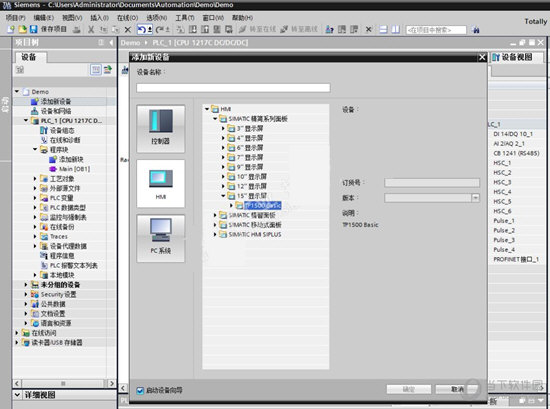win11退回win10系统后怎么删除win11安装包?下载
win11退回win10系统后怎么删除win11安装包?许多用户在升级win11后使用起来不习惯,因此退回了前一代,但是我们的电脑中依旧保留了新系统的安装包,那么要怎么操作才能够将win11安装包删除干净,今日的win11教程知识兔小编就来分享具体的操作步骤,希望今天的内容可以帮助各位解决问题。
操作步骤如下:
1、首先双击此电脑进入系统盘界面。
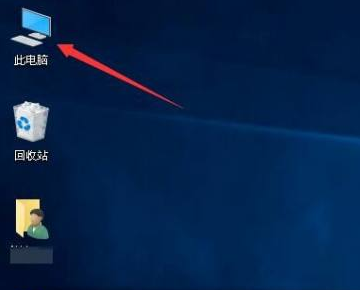
2、进入系统盘界面,找到本地磁盘,鼠标右键点击,选项属性。
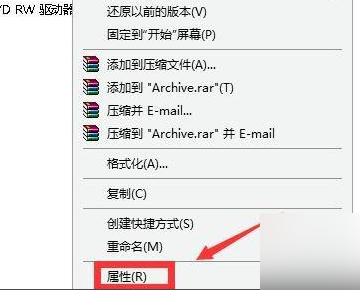
3、然后知识兔在打开的系统盘属性界面,如下图所示,点击磁盘清理按钮。
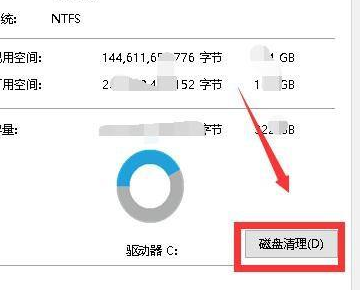
4、这时磁盘清理程序开始扫面盘符下的所有文件。
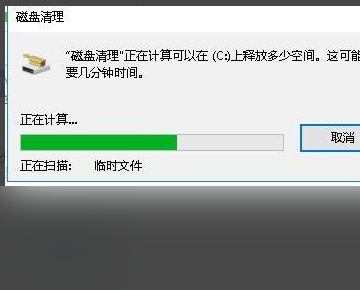
5、然后知识兔在打开的列表中勾选windows更新清理,点击下方的确定按钮。
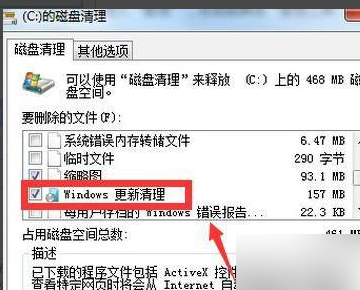
6、这时系统提示是否删除这些文件,点击确定按钮。
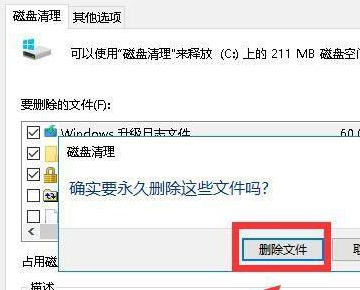
7、系统开始删除无用的文件,包括勾选的windows更新包,如下图所示就删除系统更新的安装包了。
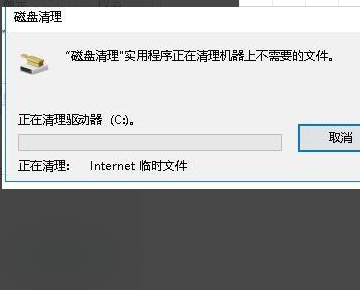
下载仅供下载体验和测试学习,不得商用和正当使用。

![PICS3D 2020破解版[免加密]_Crosslight PICS3D 2020(含破解补丁)](/d/p156/2-220420222641552.jpg)